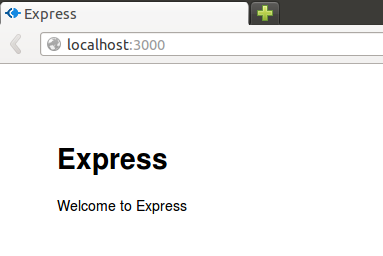Вступление
Вступление
В этой статье показано создание приложения Node.js с использованием веб-инфраструктуры Express в системе на основе Debian.
Node.js — это платформа для построения серверной части с использованием событийно-ориентированного ввода-вывода с языком JavaScript. NPM — это Node Package Manager, он предназначен для обработки зависимостей для узловых приложений. Я предполагаю базовое понимание NodeJS и NPM для этой статьи.
Express — это инфраструктура веб-разработки для Node, предоставляющая множество функций.
Ниже приведены особенности Express
- Построен на основе Connect и вдохновлен Синатрой в мире Ruby
- Поддержка интерфейса командной строки (CLI)
- Создание шаблонов и просмотр изображений с помощью Jade и многих других
- Динамическая поддержка CSS с LESS и стилусом
- Робастная маршрутизация
- Конфигурация на основе среды
- Управление сессиями
- Вход в приложения
Установка пакетов
Ниже приведены инструкции по установке на основе Ubuntu или любой системы на основе Debian. Перед началом установки Express вам необходимо установить Node и NPM.
Узел и НПМ
Для установки последней версии пакета Node в Ubuntu или любой системе на основе Debian существует пакет от Криса Ли из его репозитория PPA (личный архив пакетов), который включает в себя установку как последней Node, так и NPM.
Давайте продолжим и выполним следующий набор команд на bash
sudo apt-get update sudo apt-get install python-software-properties python g++ make sudo add-apt-repository ppa:chris-lea/node.js sudo apt-get update
После этого давайте установим NodeJS
sudo apt-get install nodejs
Чтобы проверить правильность установки, проверьте номер версии на каждой из них. Нажмите следующие команды на bash для того же
bash > nodejs -v v0.10.12 bash > npm -v 1.2.32
Номер версии зависит от того, когда вы устанавливаете пакеты
Экспресс
Теперь установка экспресса проста с помощью npm, как показано в следующей команде:
sudo npm install -g express
Это устанавливает пакеты экспресс-узлов вместе с его CLI глобально ( ключ -g ), что означает, что он может быть доступен из любого места.
Теперь проверьте успешность установки.
bash> express -V (note ‘v’ in caps) 3.3.1
Создание приложения с использованием экспресс CLI
После успешной установки у вас будет экспресс-CLI в виде самой экспресс- команды.
Теперь, если вы делаете экспресс с помощью переключателя помощи (-h), в нем перечисляется возможное использование команды экспресс
bash > express -h
Usage: express [options]
Options:
-h, --help output usage information<
-V, --version output the version number
-s, --sessions add session support
-e, --ejs add ejs engine support (defaults to jade)
-J, --jshtml add jshtml engine support (defaults to jade)
-H, --hogan add hogan.js engine support
-c, --css <engine> add stylesheet <engine> support (less|stylus) (defaults to plain css)
-f, --force force on non-empty directory
Давайте создадим проект Express по умолчанию, используя команду express , передав имя проекта, как показано ниже
bash> express helloexpress
create : helloexpress
create : helloexpress/package.json
create : helloexpress/app.js
create : helloexpress/public
create : helloexpress/public/javascripts
create : helloexpress/public/images
create : helloexpress/public/stylesheets
create : helloexpress/public/stylesheets/style.css
create : helloexpress/routes
create : helloexpress/routes/index.js
create : helloexpress/routes/user.js
create : helloexpress/views
create : helloexpress/views/layout.jade
create : helloexpress/views/index.jade
install dependencies:
$ cd helloexpress && npm install
run the app:
$ node app
Он создает несколько каталогов и файлов в каталоге с именем helloexpress.
Измените каталог на helloexpress и установите зависимости с помощью npm, как показано ниже
cd helloexpress sudo npm install
Выше команды создает проект Express по умолчанию с сервером, готовым к прослушиванию на порт 3000.
Теперь давайте запустим сервер со следующими
bash > node app Express server listening on port 3000
Откройте браузер ударил URL http: // localhost: 3000
Вы увидите что-то вроде следующего в браузере
Поздравляем! Вы только что создали первое приложение NodeJS с веб-фреймворком Express.
В следующей статье я расскажу о некоторых внутренностях этой ссылки на это приложение в соответствии с Express.
 Вступление
Вступление